Kõrval Madhuparna
Tehnoloogia arenguga igal aastal on ka konto üksikasjadega seotud turvalisusega seotud probleemid samaväärsed. Võitluses kasvavate veebipettuste ja pettuste vastu pakuvad arvuti- ja mobiiltelefonitootjad täiendavaid turvaelemente. Üks neist on Windows 10 funktsioon Windows Hello.
Mis on funktsioon „Windows Hello”?
See on suhteliselt uus funktsioon, mis käivitati 2015. aastal Windows 10 väljaandmisega. See aitab kasutajatel oma Windows 10 seadmeid lubamatu kasutamise eest kaitsta, kasutades selliseid funktsioone nagu sõrmejälgede skaneerimine, näotuvastus ja palju muud. See takistab juurdepääsu arvutis tuvastamata välisele juurdepääsule ja muudab selle häkkimiskindlaks.
Mis onWindows Hello pole selles seadmes saadaval ”tõrge Windows 10-s?
Kuid hiljaaegu on paljudel kasutajatel Windowsi värskenduse postitamisel tekkinud probleem, kus neil pole juurdepääsu Windows Hello funktsioonile. Kasutajad, kelle seadmetes töötab Windows Hello normaalselt vajalike komponentide olemasolu korral, teatavad veast, mis ütleb „Windows Hello pole selles seadmes saadaval”.
Vaatame, kuidas saame selle vea parandada.
1. parandus: värskendage oma arvutit uusima versiooniga
Kontrollige, kas olete kõik Windows 10 uusimad värskendused juba installinud. Kuigi värskendused installitakse automaatselt, saate värskendusi ka käsitsi kontrollida.
- Vajutage nuppuWindowsi klahv + I”Klaviatuuril koos. See avab Seaded teie Windowsi jaotises. Teise võimalusena võite selle otseseks avamiseks sisestada ka tegumiribal asuvale otsinguribale „Seaded”.
- Nüüd leidkeVärskendamine ja turvalisus”Seadete paneelil.
- Esimesel vahekaardil on esile tõstetud “Windows Update”. Jääge sinna ja klõpsake nuppuKontrolli kas uuendused on saadaval”Nuppu paremal, mis asub suvandi Värskenda olek all. See annab teile teada, kas teil on uusi värskendusi saadaval.
- Kui jah, peaks Windows alustama värskenduse allalaadimist automaatselt.
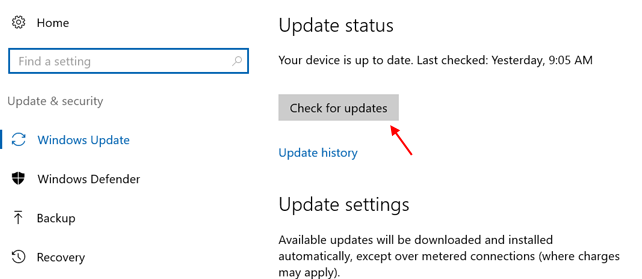
Parandus 2: aktiveerige halduse kaudu biomeetriline teave
Kontrollige, kas teil on administreerimise luba, ilma milleta ei saa te oma arvutis Windows Hello funktsiooni kasutada.
- Vajutage Windowsi klahv + R klaviatuuril koos. See alustabJookse”Dialoogiboks Windows 10-s.
- Tüüp “gpedit.msc”Käsk otsingukastis ja vajuta“ Enter ”.
- See avab kausta “Kohalik rühmapoliitika redaktor”. Järgige samme:
- Kliki "Arvuti seadistamine”
- Minema Administratiivsed mallid
- Kliki Windowsi komponendid
- Aknapaani paremalt küljelt leiate jaotise „Seaded”, mille all on kaust nimega näojooned. Klõpsake allolevat esimest valikut, mis ütleb:Lubage kasutada biomeetrilisi andmeid”.
- Klõpsake selle all valikut „Lubatud”. Seejärel klõpsake muudatuste salvestamiseks ja väljumiseks nuppu "Rakenda" ja "OK".
- Taaskäivitage arvuti ja minge järgmisele sammule.
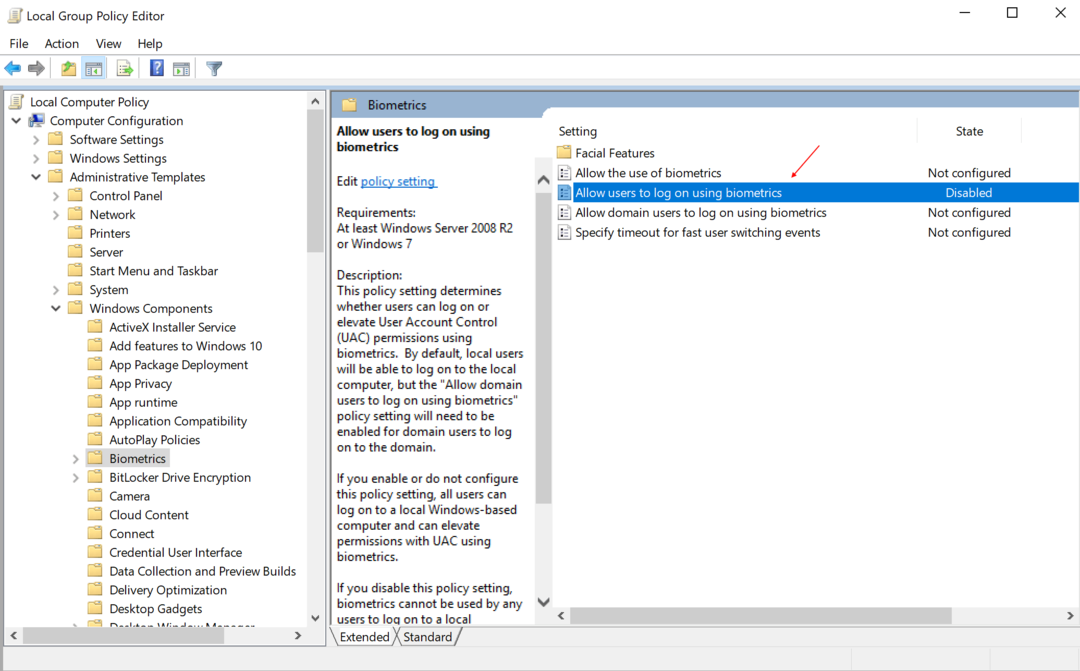
Parandus 3: värskendage seadmehalduris olevat biomeetriat
Vananenud draiverid võivad olla Windowsi paljude vigade põhjuseks ja seekord peate kontrollima biomeetrilist draiverit. Siin saate kontrollida, kas viga on seotud sõrmejäljeskanneriga või mõne muu draiveriga, juhul kui kasutate mõnda muud turvavõimalust.
- Vajutage klaviatuuril klahvi Windows + X koos. Klõpsake loendis Device Manager.
- Klõpsake faili ülaosas ikoonil „Otsi riistvaramuutusi”.
- Laiendage valikut Biometric. Paremklõpsake rippmenüüd „Validity Sensor” ja klõpsake loendis valikut „Desinstalli”.
- Soovi korral saate arvuti taaskäivitada. See aitab Windowsil teie seadme draiverit leida.
![[Lahendatud] Puuteplaat ei tööta Windows 10 sülearvutis](/f/5e53f1010eb2a1a0c06143bb1cd74849.png?width=300&height=460)

